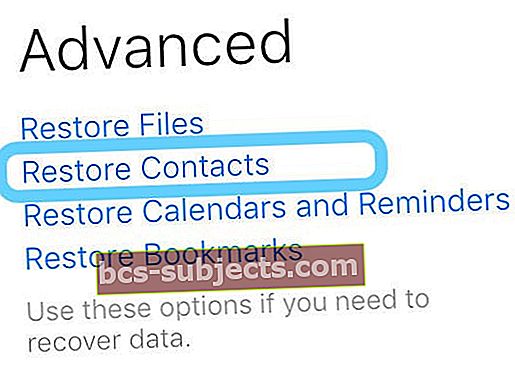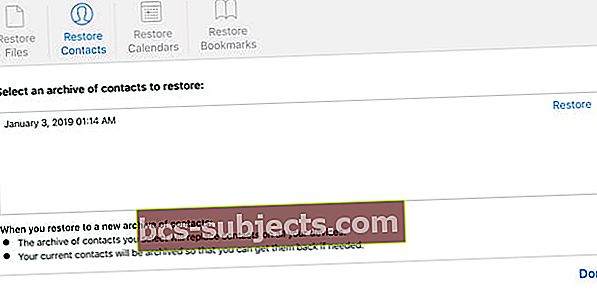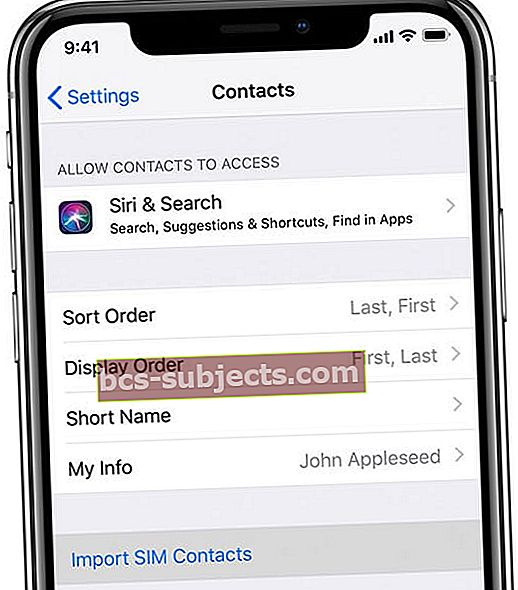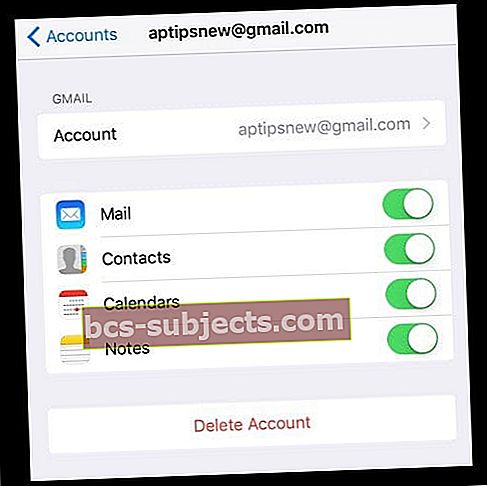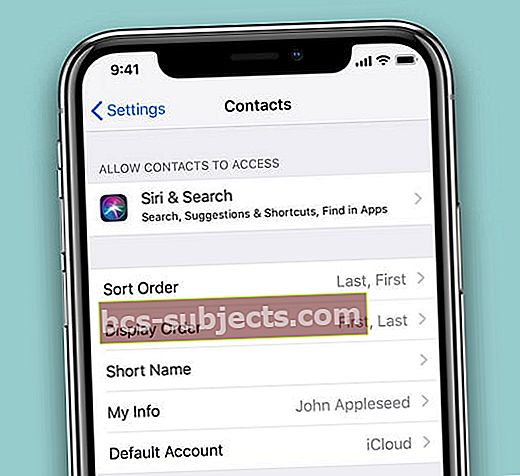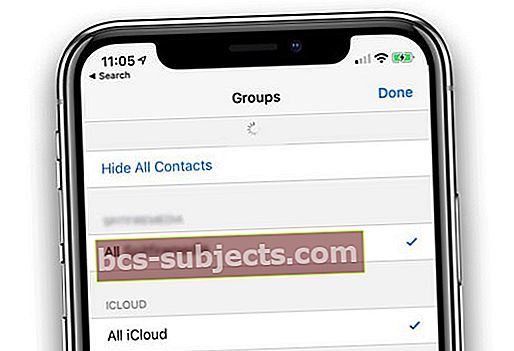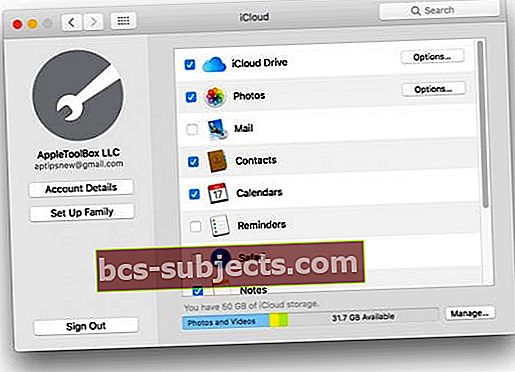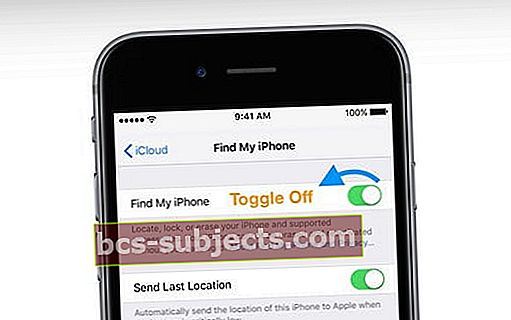Ztratili jste kontakty po aktualizaci iOS nebo jste je omylem smazali ze svého zařízení? Dobrou zprávou je, že kontakty můžete opravdu obnovit ze starší zálohy iCloud!
Několik uživatelů uvedlo, že všechny nebo některé z jejich kontaktů zmizely po aktualizaci iOS. Pokud se s tímto problémem setkáváte trvale, zkuste jej vyřešit pomocí následujících kroků. Zde je způsob, jak obnovit ztracené kontakty na iPhone.
Obnovte své kontakty pomocí iCloudu
Kontakty můžete obnovit z dřívější verze, pokud je automaticky archivujete pomocí iCloudu. iCloud ukládá vaše kontaktní informace.
Svou kontaktní informaci můžete přes iCloud synchronizovat, pouze pokud jste dříve povolili iCloud Sync s kontakty před ztrátou kontaktů
Chcete-li zkontrolovat, zda synchronizujete a zálohujete své kontakty pomocí iCloudu, přejděte na Nastavení> Profil Apple ID> iCloud> Kontaktya ověřte, zda je zapnuto.
Jak obnovit kontakty na iCloudu
- Nejprve se pomocí svého účtu přihlaste na web iCloudu
- Zadejte kód, pokud jste pro své Apple ID povolili dvoufaktorové ověřování
- Po přihlášení ověřte, zda jsou vaše kontakty na iCloudu, klepnutím na ikonu kontaktů
- Přejděte do aplikace Nastavení a klepněte na ni

- Přejděte dolů do sekce Upřesnit
- Vyberte Obnovit kontakty
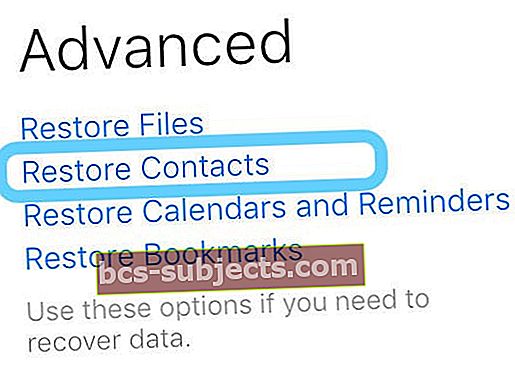
- Podívejte se na data dostupných archivů
- Vyberte datum, které chcete obnovit, a stiskněte tlačítko Obnovit
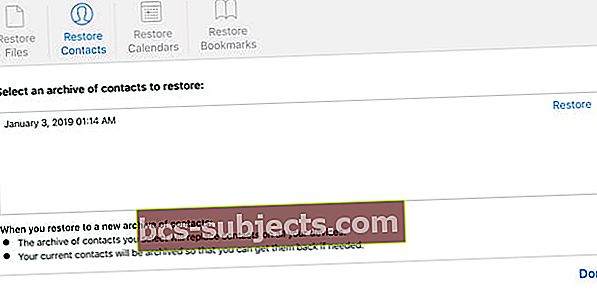
- Počkejte, až iCloud dokončí obnovení kontaktů. Po dokončení zkontrolujte zařízení a poté zavřete web iCloud
Importujte kontakty ze SIM
- Pokud ukládáte kontakty na SIM kartu nebo na dříve použitou SIM kartu, můžete zkusit tuto možnost
- Vložte SIM kartu z předchozího telefonu do iPhonu - zkontrolujte, zda zapadá!
- Nastavení> Kontakty> Importovat kontakty SIM
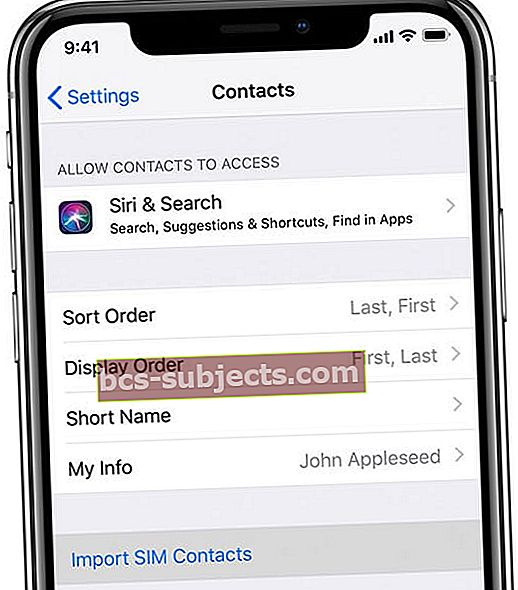
- Počkejte na dokončení importu
- Pokud jste použili dříve použitou SIM kartu, vyjměte ji a nahraďte ji SIM kartou pro iPhone
- Otevřete aplikaci Kontakty a ověřte, zda byly všechny vaše kontakty importovány správně
Importujte kontakty z e-mailového účtu do svého iPhone
- Přidejte snadno všechny své kontakty z různých e-mailových účtů Nastavení> Hesla a účty
- Klepněte na účet
- Přepnout kontakty (a cokoli jiného, co chcete synchronizovat)
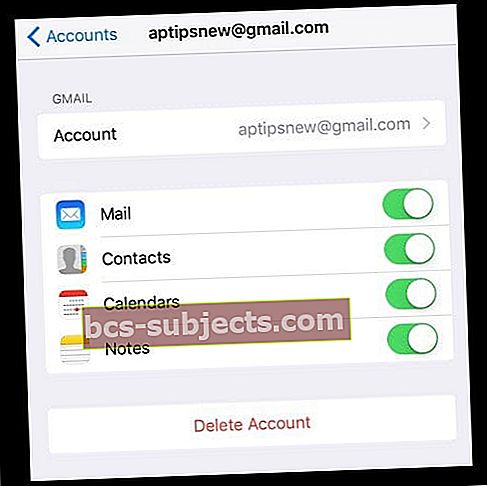
- Udělejte to pro každý e-mailový účet, který chcete sdílet kontakty s vaším iPhone
Synchronizujte své kontakty s kontakty na iCloudu
Nyní, když jsou všechny vaše kontakty na vašem iPhone, je důležité je synchronizovat se svými kontakty na iCloudu, takže se všechny kontaktní informace, které ukládáte na různých zařízeních, nahrají na iCloud.
Další výhodou správy vašich kontaktů na iCloudu je, že všechny změny, které provedete na jednom zařízení, se automaticky aktualizují na všech vašich ostatních zařízeních, včetně počítačů Mac a iCloud pro Windows!
Pokud kontakty na iCloudu nezapnete, nebudou se všechny tyto kontaktní informace zálohovat na iCloud a nebudou se synchronizovat mezi zařízeními.
Na iPhonu, iPadu nebo iPodu touch
- Jít do Nastavení> Profil Apple ID> iCloud
- Přepnout na kontakty

- Pokud budete požádáni o sloučení nebo zrušení, klepněte na Sloučit
- Všechny informace o kontaktech vašeho zařízení se nahrávají na iCloud
- Jít doNastavení> Kontakty
- Přejděte na Výchozí účet a ověřte, že se jedná o iCloud. Pokud ne, klepněte na něj a změňte jej na iCloud
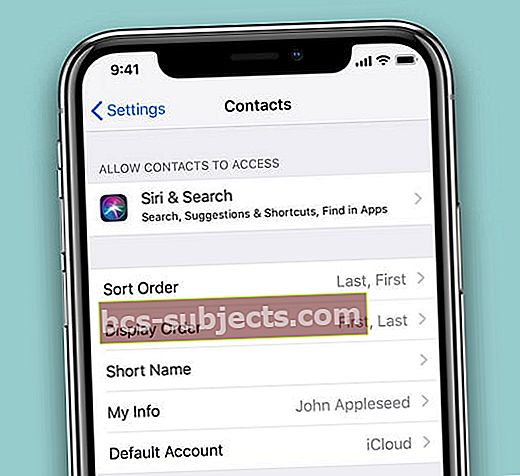
- Nyní, jakýkoli nový kontakt, který přidáte, přejde také přímo do vašeho účtu iCloud
- Nakonec obnovte své skupiny kontaktů
- Otevřete aplikaci Kontakty
- Klepněte na Skupiny v levém horním rohu
- Přejetím prstem dolů v seznamu obnovíte své skupiny
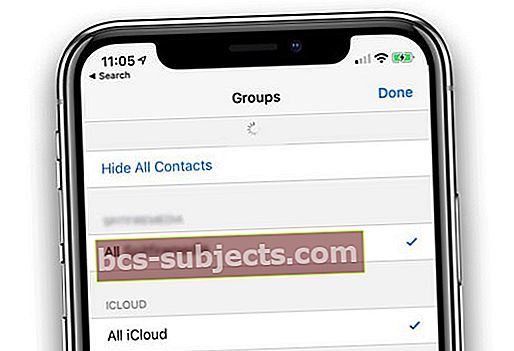
Na počítači Mac
- Ho do Nabídka Apple> Předvolby systému> iCloud
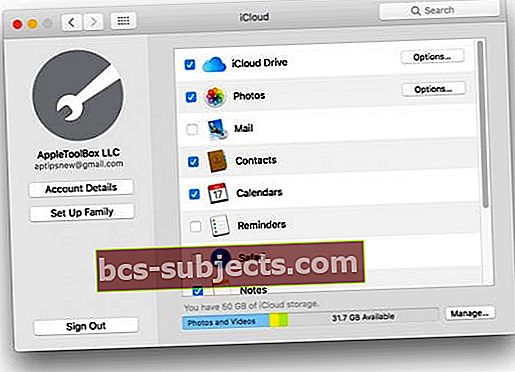
- Zaškrtněte políčko vedle Kontaktů
A co obnovení kontaktů pomocí iTunes?
Kontakty můžete obnovit pomocí iTunes; iTunes vám však neumožňuje obnovit JEN kontakty. Místo toho musíte obnovit celé zařízení včetně kontaktů, které jste ztratili.
To znamená, že iTunes obnoví vaše zařízení na zálohu vytvořenou předtím, než tyto kontakty zmizely. Pokud jste tedy pořídili více fotografií, odeslali další texty nebo stáhli aplikace a další obsah, tyto se nepřenesou.
Tuto cestu tedy nedoporučujeme, pokud to není nutné!
Obnovení vašeho iPhone přes iTunes
- Vypněte funkci Najít můj iPhone z iCloudu přes Nastavení> Profil Apple ID> iCloud> Najít můj iPhone
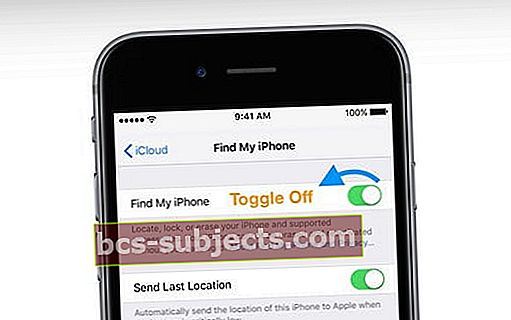
- Připojte svůj iPhone k počítači pomocí kabelu USB a spusťte iTunes
- Klepněte na své zařízení a klikněte na Souhrn a poté na Obnovit zálohu

- Vyberte zálohu iTunes, která obsahuje vaše chybějící kontakty
- Klepnutím na Obnovit tyto kontakty získáte zpět